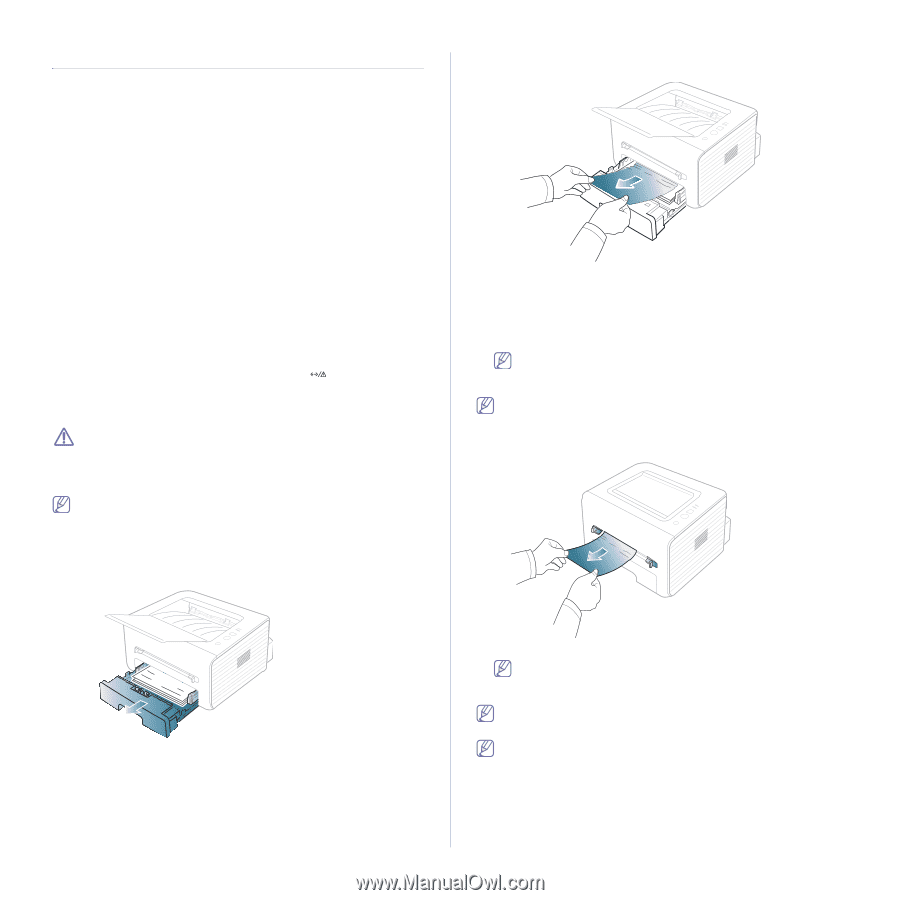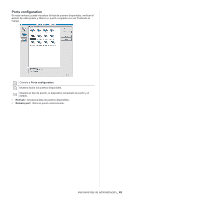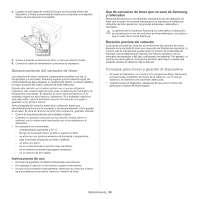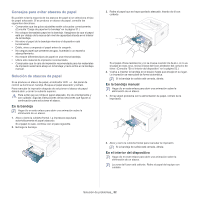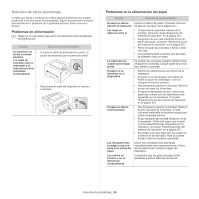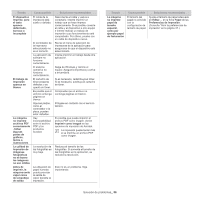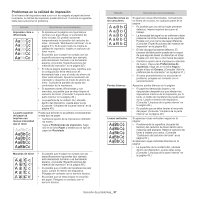Samsung ML-2545 User Manual (user Manual) (ver.1.01) (Spanish) - Page 52
Consejos para evitar atascos de papel, Solución de atascos de papel, En la bandeja
 |
View all Samsung ML-2545 manuals
Add to My Manuals
Save this manual to your list of manuals |
Page 52 highlights
Consejos para evitar atascos de papel Es posible evitar la mayoría de los atascos de papel si se selecciona el tipo de papel adecuado. Si se produce un atasco de papel, consulte las siguientes directrices. • Compruebe que las guías ajustables estén colocadas correctamente. (Consulte "Carga de papel en la bandeja" en la página 31.) • No coloque demasiado papel en la bandeja. Asegúrese de que el papel esté por debajo de la marca del nivel de capacidad situada en el interior de la bandeja. • No retire el papel de la bandeja mientras el dispositivo esté funcionando. • Doble, airee y empareje el papel antes de cargarlo. • No cargue papel que presente arrugas, humedad o un excesivo abarquillamiento. • No mezcle diferentes tipos de papel en una misma bandeja. • Utilice sólo material de impresión recomendado. • Compruebe que la cara de impresión recomendada para los materiales de impresión esté hacia abajo en la bandeja y hacia arriba en la bandeja manual. Solución de atascos de papel Si se produce un atasco de papel, el indicador LED del panel de control se ilumina en naranja. Busque el papel atascado y retírelo. Para reanudar la impresión después de solucionar el atasco de papel deberá abrir y cerrar la cubierta superior. Para evitar que se rompa el papel atascado, tire de él lentamente y con cuidado. Siga las instrucciones de las secciones que figuran a continuación para solucionar el atasco. En la bandeja Haga clic en este enlace para abrir una animación sobre la eliminación de un atasco. 1. Abra y cierre la cubierta frontal. La impresora expulsará automáticamente el papel atascado. Si el papel no sale, continúe con el paso siguiente. 2. Extraiga la bandeja. 3. Retire el papel que se haya quedado atascado, tirando de él con cuidado. Si el papel ofrece resistencia y no se mueve cuando tira de él o, si no ve el papel en esta zona, revise el área del fusor alrededor del cartucho de tóner. (Consulte "En el interior del dispositivo" en la página 52.) 4. Vuelva a insertar la bandeja en el equipo hasta que encaje en su lugar. La impresión se reanudará de forma automática. Si la bandeja de salida está cerrada, ábrala. En la bandeja manual Haga clic en este enlace para abrir una animación sobre la eliminación de un atasco. 1. Si hay algún problema con la alimentación de papel, retírelo de la impresora. 2. Abra y cierre la cubierta frontal para reanudar la impresión. Si la bandeja de salida está cerrada, ábrala. En el interior del dispositivo Haga clic en este enlace para abrir una animación sobre la eliminación de un atasco. La zona del fusor está caliente. Retire el papel del equipo con cuidado. Solución de problemas_ 52